Обзор Logitech MX Master 3: беспроводная мышь-мультитул

У компании Logitech очень внушительный ассортимент разнообразной компьютерной периферии в разных категориях и ценовых сегментах. Отдельно стоит отметить линейку MX Master, которая выпускается с 2015 года и позиционируется как универсальное флагманское решение для работы с кучей дополнительных возможностей и функций. В этом году компания выпустила модель Logitech MX Master 3, которая в целом имеет много общего с предшественницами MX Master и MX Master 2S. Но и отличий хватает. А мы посмотрим на что она способна.
- Что это?
- Чем интересна Logitech MX Master 3?
- Что в коробке?
- Как выглядит Logitech MX Master 3?
- Насколько удобна?
- Что она умеет?
- Долго работает от одного заряда?
- В сухом остатке
Что это?
Logitech MX Master 3 — флагманская беспроводная мышь с возможностью работы по 2.4 ГГц радиоканалу и Bluetooth, сенсором Darkfield с разрешением до 4000 DPI, электромагнитным колесом прокрутки MagSpeed, дополнительным колесом для горизонтальной прокрутки, поддержкой работы с 3 устройствами одновременно и поддержкой жестов.
Чем интересна Logitech MX Master 3?

Logitech MX Master 3 — крупная мышь необычной формы под правую руку с сенсором Darkfield на 4000 DPI, который (по утверждению производителя) работает на любой поверхности, включая стекло. Для подключения используется радиоканал 2.4 ГГц (с помощью USB-донгла Unifying), либо Bluetooth. При этом можно подключиться к трём устройствам и переключаться между ними одной кнопкой. Также есть интересная функция Flow для управления несколькими компьютерами одновременно, в том числе и на разных ОС. Из интересных фишек — электромагнитное двухрежимное колесо прокрутки MagSpeed, которое позволяет прокручивать до 1000 строк в секунду, дополнительное боковое колесо прокрутки и поддержка жестов с помощью дополнительной кнопки. Всё это можно как угодно настраивать индивидуально под любые приложения. Питается Logitech MX Master 3 от встроенного аккумулятора, которого должно хватать на 70 дней автономной работы.
Что в коробке?




Logitech MX Master 3 упакована в тёмно-серую коробку с изображением самой мышки и основными техническими особенностями. Внутри — ещё одна коробка из более плотного чёрного картона, в которой находится мышь и всё остальное. В комплекте — сама Logitech MX Master 3, USB-донгл Logitech Unifying, кабель USB Type-C для зарядки и документация.




Как выглядит Logitech MX Master 3?

Выглядит Logitech MX Master 3 очень необычно, хотя знакомые с предыдущими моделями линейки определённо узнают очертания. Она крупная, рассчитана только под использование правой рукой. В конструкции используется пластик с разным покрытием и металл. Основная часть сделана из тёмно-серого пластика с шершавой, словно слегка прорезиненной поверхностью. Кнопки того же цвета, но покрытие просто матовое. Нижняя же часть сделана из чуть более светлого пластика.

Основные кнопки отделены от корпуса мышки, что в целом неплохо, но минимальный люфт присутствует. Чуть выше находится кнопка, которая по умолчанию переключает режимы работы колеса прокрутки (с отсечками и инерционный). Само колесо сделано из нержавеющей стали и выглядит очень внушительно.

Компоновка боковых элементов несколько изменилась по сравнению с предшественниками. Боковое колесо прокрутки стало немного шире, а дополнительные кнопки находятся теперь не за ним, а чуть ниже. Они стали более привычной формы и конструкции. А за боковым колесом теперь расположился светодиодный индикатор.

Площадка под большой палец присутствует и на ней видна небольшая насечка. Это — дополнительная кнопка для использования жестов.

Спереди — разъём Type-C для зарядки мышки.

Мышь не имеет никаких съёмных частей, что с одной стороны хорошо. Меньше подвижных частей — меньше вероятность поломки, да и конструкция более целостная. С другой стороны, всё-таки было бы неплохо продумать в мышке место для USB-трансмиттера.

Снизу у мышки есть четыре тефлоновые ножки: по бокам, спереди и сзади. Они средних размеров. Посередине разместился сенсор Darkfield, ниже — кнопка EasySwitch для быстрого переключения между тремя устройствами, а выше — ползунок питания.

Насколько удобна?
Logitech очень хорошо поработала над формой MX Master 3 и, несмотря на необычный внешний вид, в руке она лежит великолепно, моя ладонь средних размеров полностью располагается на манипуляторе. Единственное, что требует привыкания — это очень внушительный вес 141 г. У меня на адаптацию ушло пару дней. Для игр (особенно FPS) мышь не особо подходит, в частности и из-за своего веса. Да и сенсор не слишком подходящий. Но Logitech MX Master 3 позиционируется как рабочий инструмент и как раз для этого она подходит отлично.

Основные кнопки нажимаются легко и информативно. Дополнительные расположены и реализованы удачно: выпуклая форма и отчётливое их разделение не дадут промахнуться. Передняя нажимается мочкой пальца, задняя — суставом (во всяком случае, мне так было удобнее всего). С дополнительной кнопкой для жестов на площадке под большой палец тоже особых проблем нет, положение руки менять не приходится чтобы её зажать.

Основное электромагнитное колесо прокрутки MagSpeed сделано из нержавеющей стали, на нём есть насечки для удобного использования. Работает оно не бесшумно, но действительно тихо. По умолчанию оно работает с отсечками (не слишком информативными) при медленной прокрутке и переходит в инерционный режим (без отсечек) при быстрой, функция называется SmartShift. Оно может прокручивать 1000 строк в секунду. Режимы его работы можно настроить под себя: зафиксировать стандартный или инерционный режим работы, назначить кнопку для его переключения (в стандартной настройке — кнопка над колесом прокрутки). Дополнительное колесо прокрутки под большой палец реализовано неплохо, но оно работает плавно, без отсечек и в некоторых функциях также потребует привыкания. К примеру, если назначить на него переключение вкладок в Chrome, иногда "перепрыгиваешь" дальше, чем нужно. Но в ряде других функций (как зум или прокрутка таймлайна в видеоредакторах) оно работает как раз как нужно.
Что она умеет?
В мышке используется фирменный сенсор Darkfield с разрешением 200 - 4 000 DPI, шаг регулировки — 50 DPI. Максимальное разрешение не рекордное, но для работы его вполне достаточно. Да и у сенсора есть своё весомое преимущество: он может работать на любой поверхности (ну или практически любой), включая стекло. Хотя толщина самого стекла должна составлять не менее 4 мм. На практике, Logitech MX Master 3 действительно отлично себя чувствует на всех предложенных ей поверхностях. Для подключения используется 2.4 ГГц радиосигнал с USB-донглом Unifying или Bluetooth. В пределах 5-6 метров со стабильностью сигнала проблем не было, обещанные 10 м проверить не представилось возможным.

Можно подключить до 3 устройств и переключаться между ними нажатием кнопки EasySwitch на нижней части мышки. К примеру, ПК, ноутбук и "умный" телевизор. По кабелю мышь не работает: если вытащить из ПК USB-приёмник и подключить кабелем — дела не будет. Но работать и параллельно заряжать MX Master 3 можно просто подключив кабель в другой USB не извлекая приёмник Unifying. Для настройки мышки используется фирменное приложение Logitech Options. Именно оно в полной мере раскрывает потенциал и возможности Logitech MX Master 3. При первом включении приложение вкратце демонстрирует основные доступные функции.
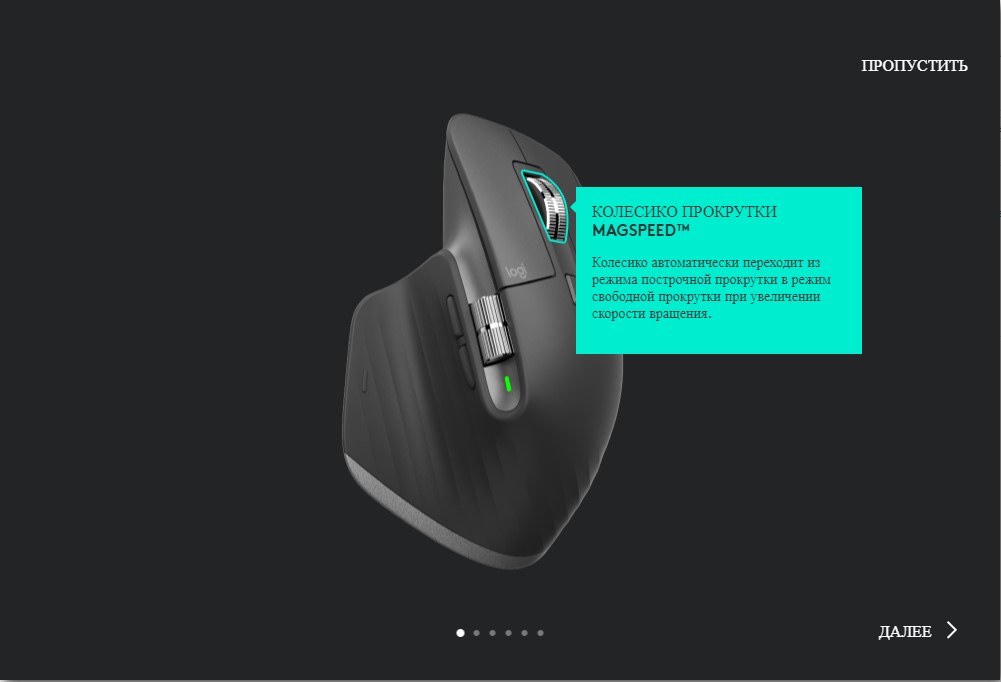
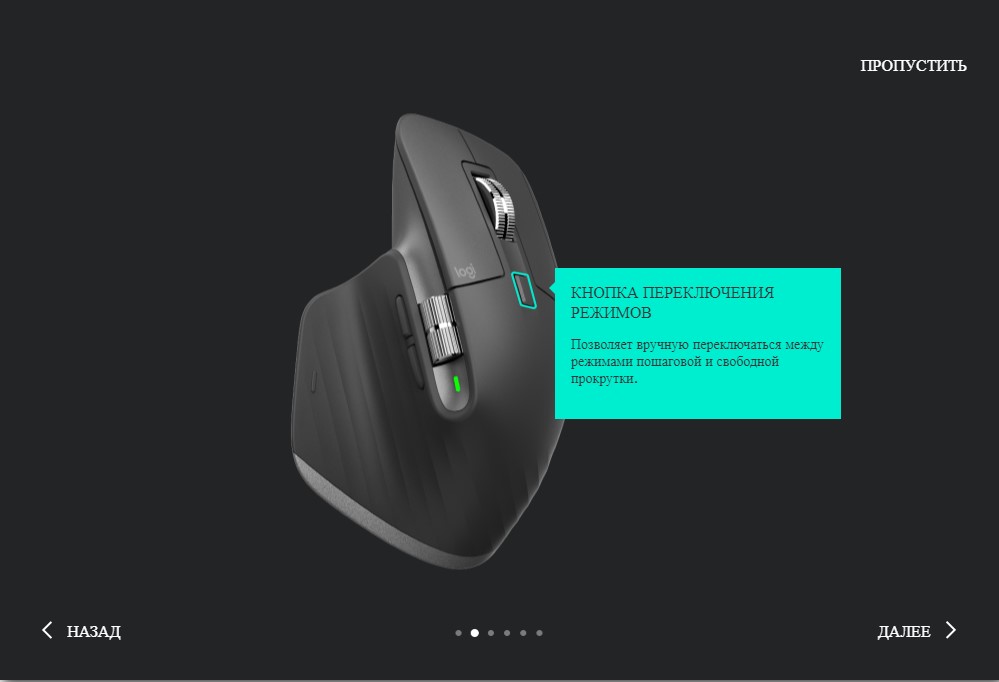
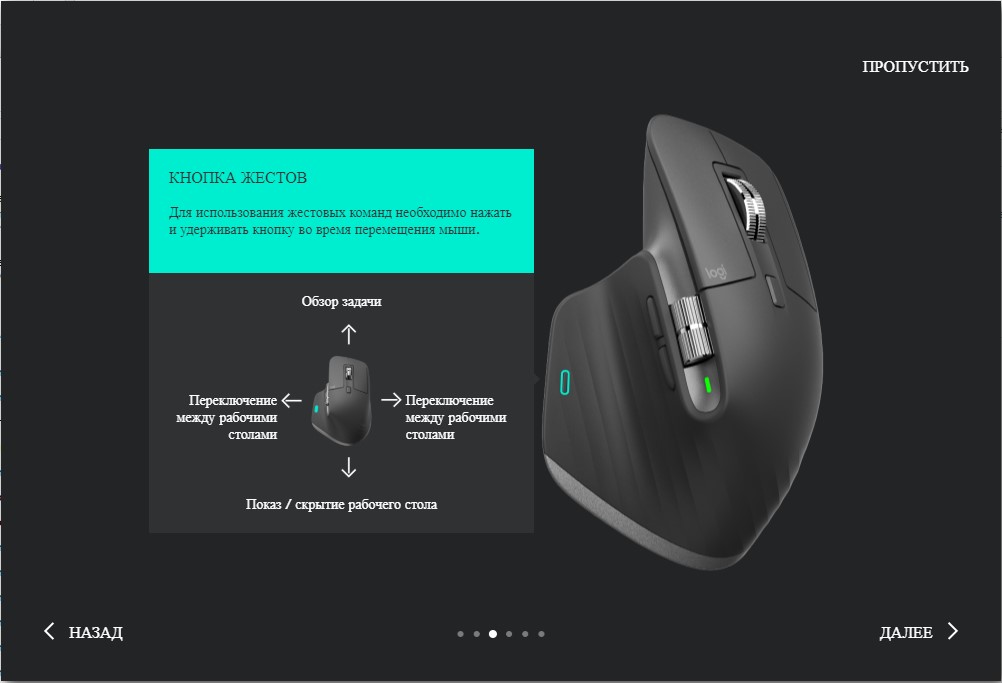
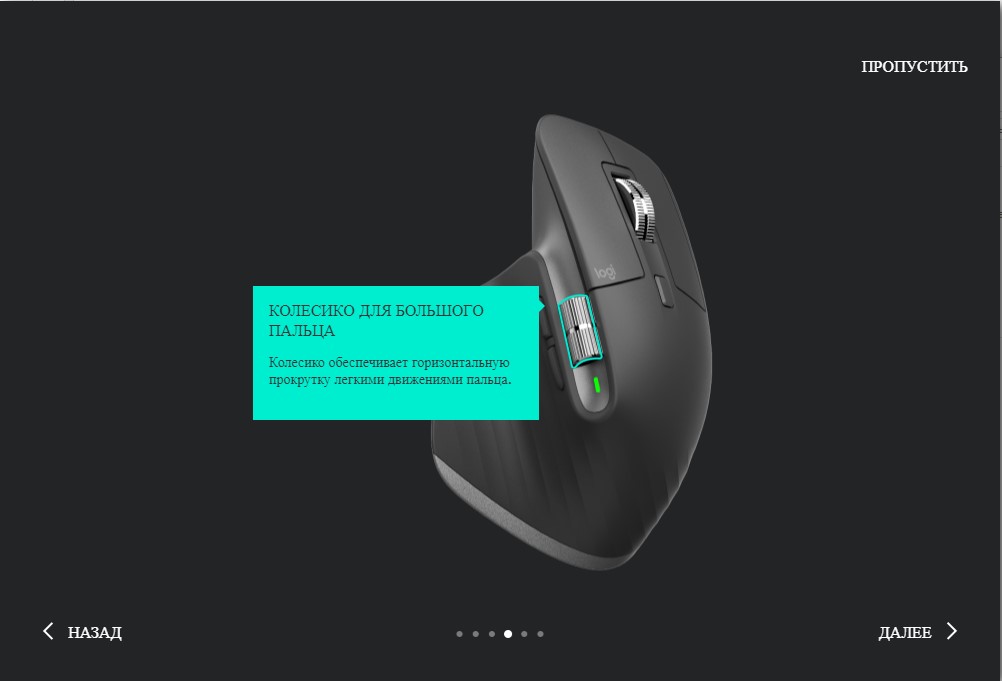
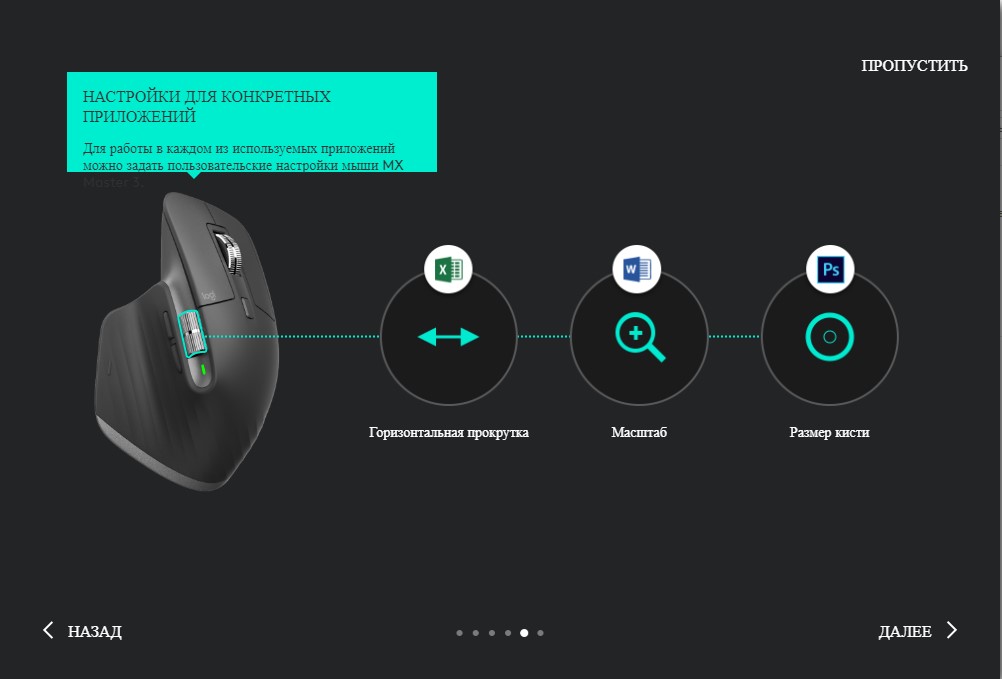
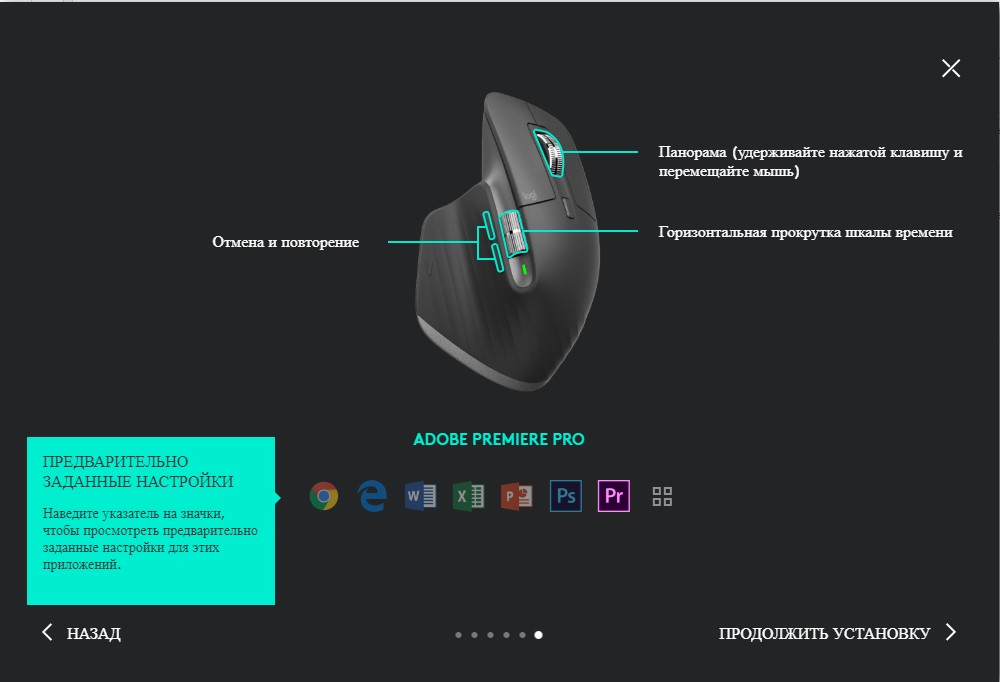





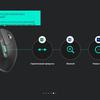
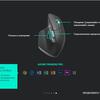

Все настройки условно разделены на три вкладки. Первая, под названием "Мышь" позволяет назначать действия на все кнопки, жесты и колёса прокрутки. При этом, есть как общие настройки, так и индивидуальные профили для каждого приложения. Есть уже готовые пресеты под браузеры, приложения, Adobe, Microsoft Office, Final Cut и так далее. Их можно отредактировать и всё это автоматически будет переключаться на нужные настройки активного в данный момент приложения. Это даёт возможность оптимизировать свою работу в нужных приложениях. К примеру, вместо кнопок на клавиатуре для зума или передвижения по таймлайну в видеоредакторе можно использовать дополнительное колесо прокрутки или жесты с дополнительной кнопкой под большим пальцем. В Photoshop можно назначить на колесо прокрутки выбор размера кисти, а на одну из дополнительных кнопок — функцию Undo, вместо привычной комбинации Ctrl+Z. И таких возможностей огромное количество. При стандартных настройках средняя кнопка отвечает за переключение режимов работы основного колеса прокрутки MagSpeed. Её можно переназначить на переключение чувствительности мышки и установить два желаемых уровня.
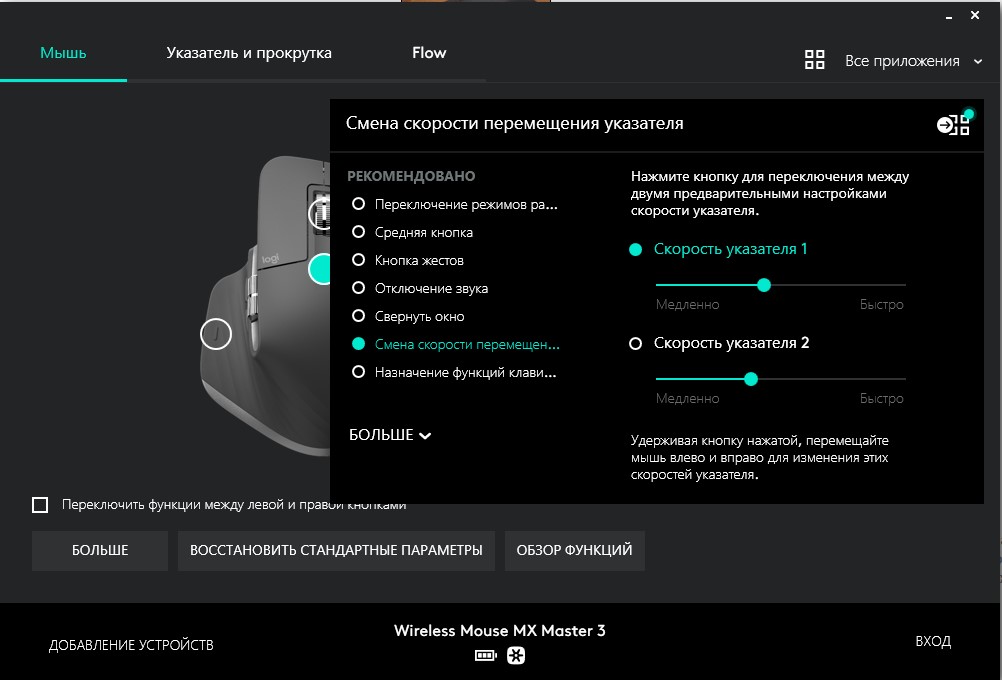
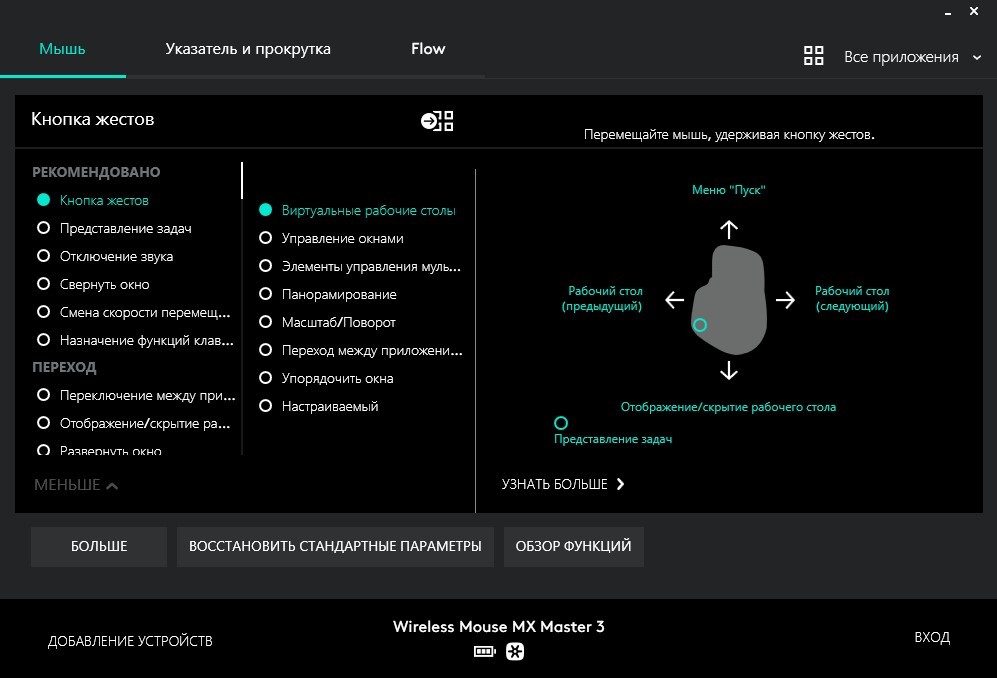
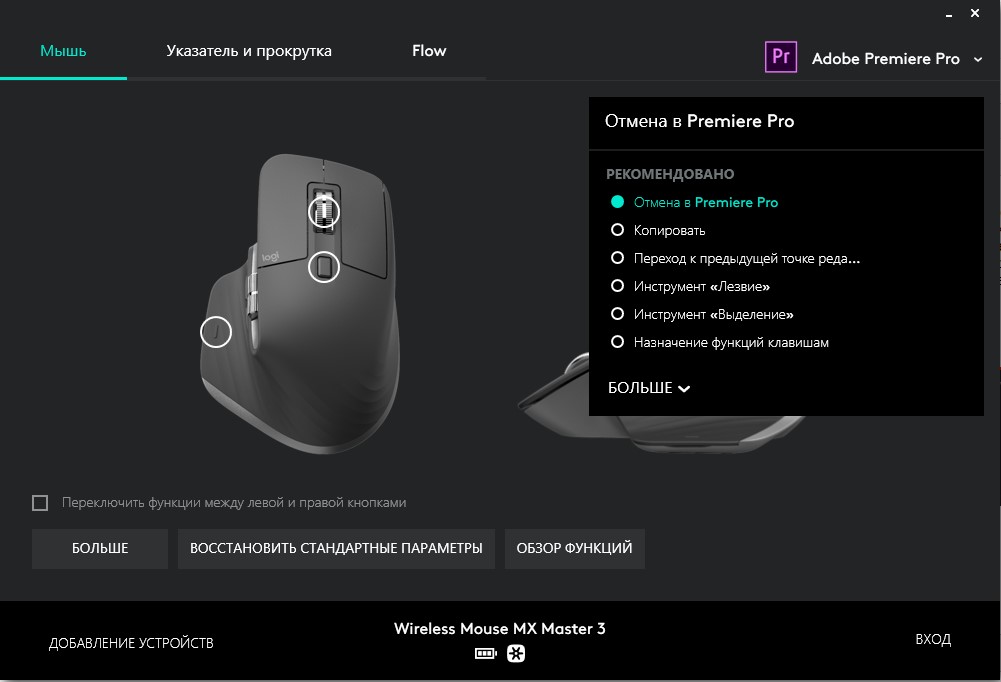

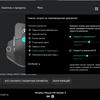
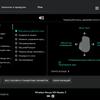
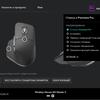
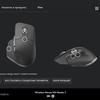
Во второй вкладке можно настроить чувствительность сенсора, чувствительность колеса прокрутки, инвертировать направление прокрутки (если нужно), включить автопереход колеса в инерционный режим (SmartShift) и чувствительность перехода или переключиться в фиксированный режим.
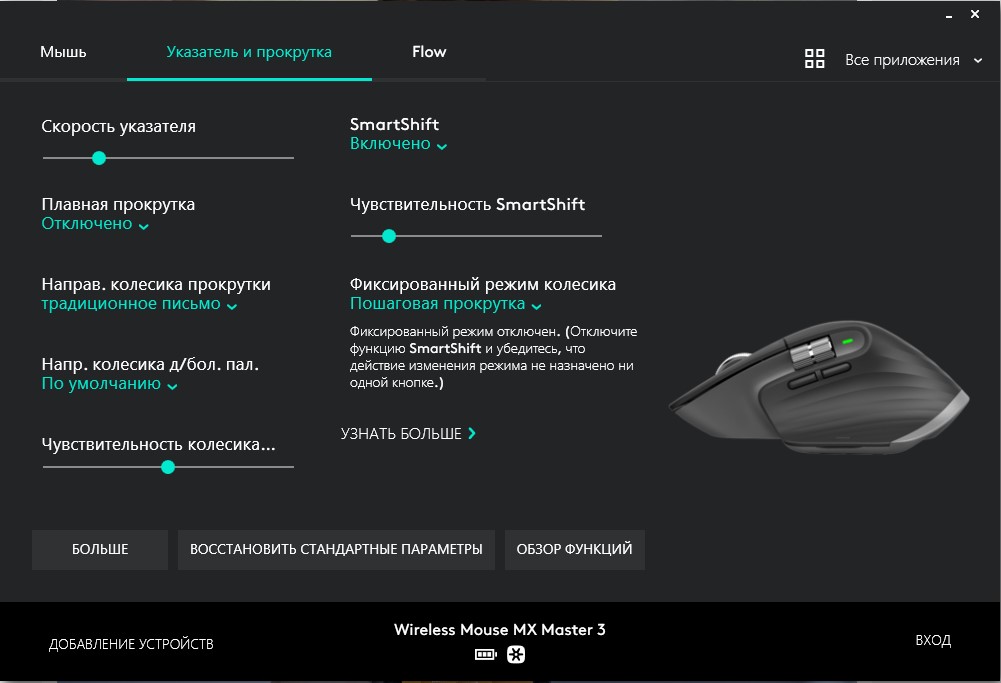
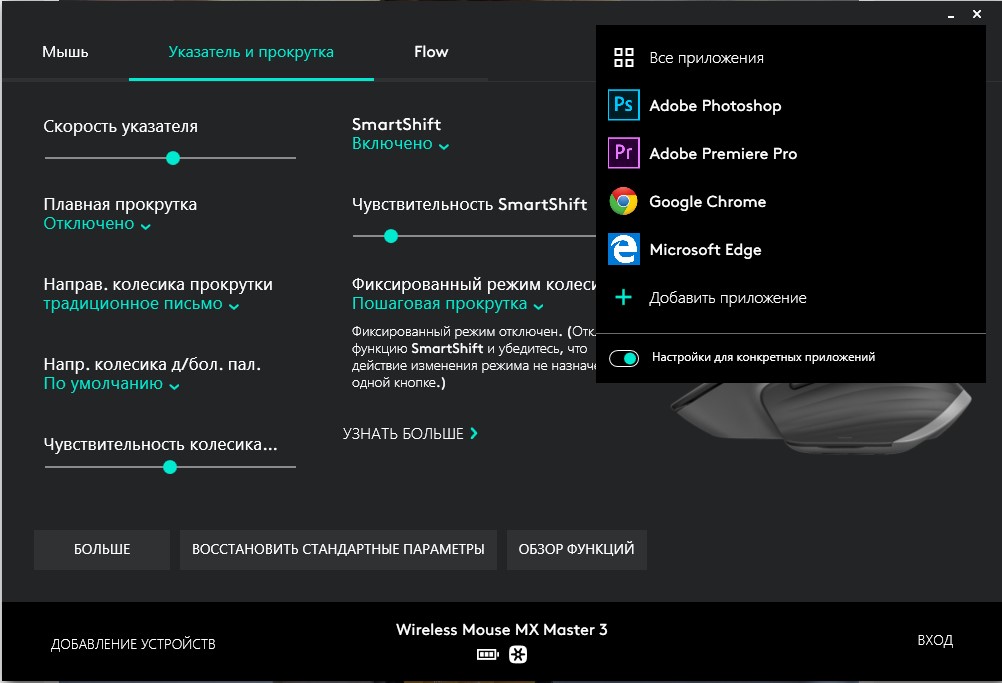
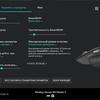
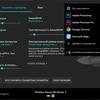
Ещё одна полезная функция — Flow. Она позволяет мышке работать одновременно с двумя устройствами, без необходимости переключения. То есть, передвинув курсор к краю экрана одного устройства, мы переходим на экран другого. При этом, можно пользоваться буфером обмена и копировать данные. И работает это даже между компьютерами на Windows и Mac OS. Для работы функции необходимо установить Logitech Options на оба компьютера/ноутбука и подключить их к одной сети.
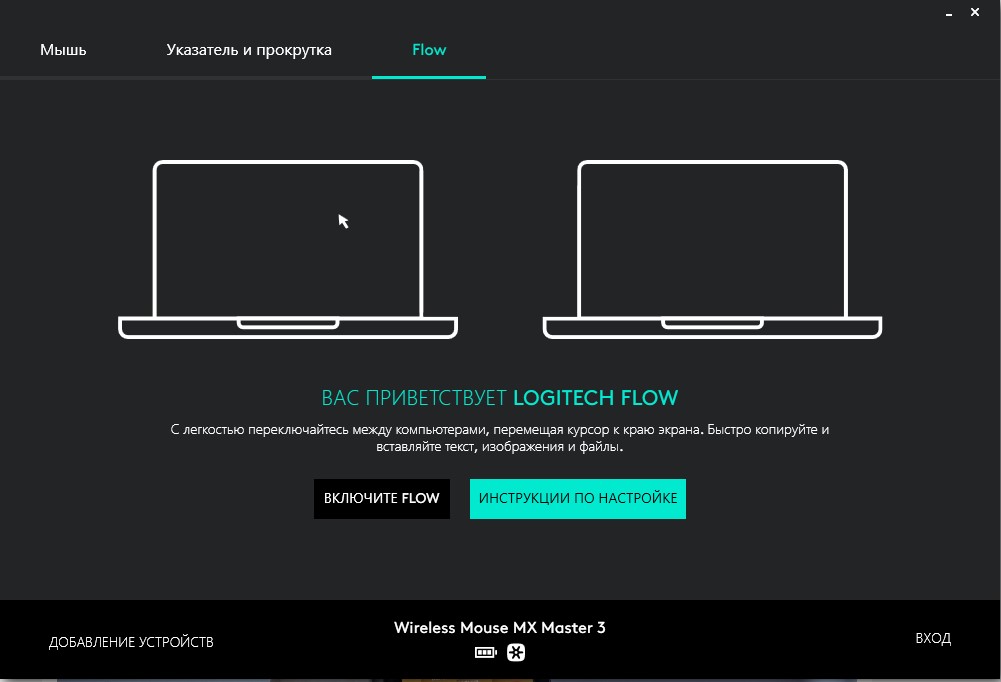
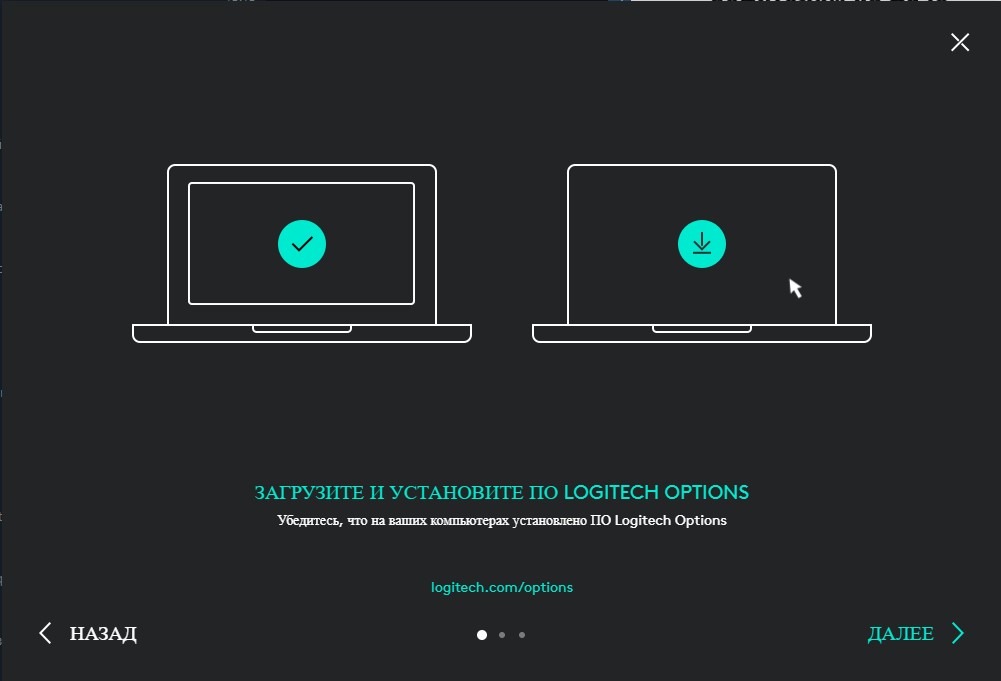
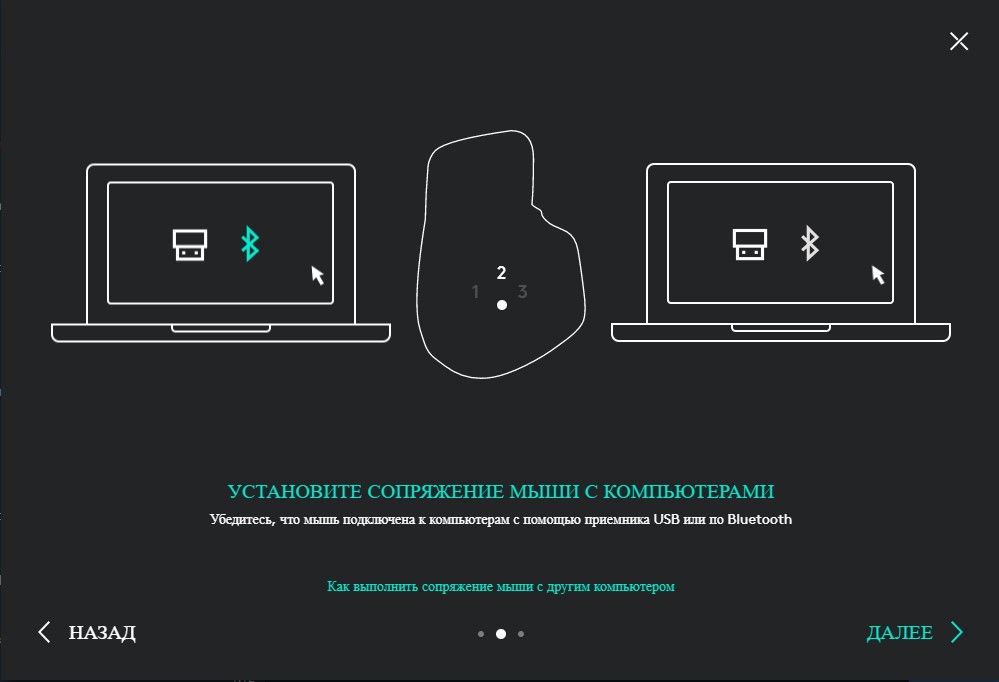
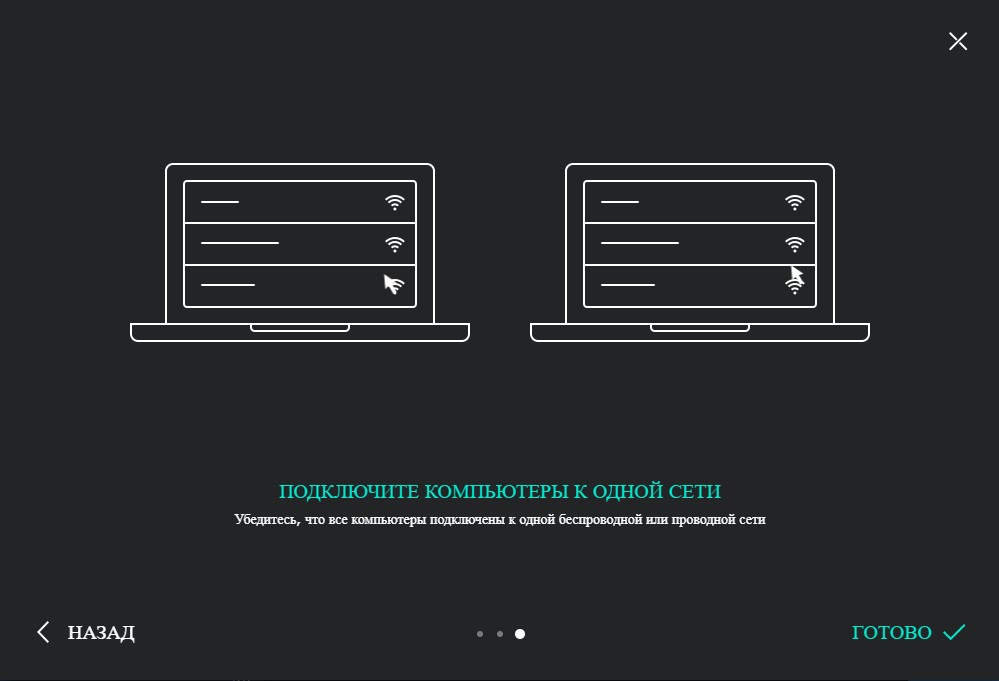
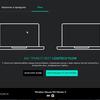


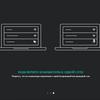
Всё это добро полноценно работает с Windows и Mac OS, на Linux работают только базовые функции мышки и версии ПО Logitech Options для Linux пока нет.
Долго работает от одного заряда?

Питается мышь от встроенного аккумулятора на 500 мАч. Logitech обещает, что время автономной работы от одной зарядки составляет 70 дней. Поддерживается быстрая зарядка: утверждается, что минуты зарядки хватит на 3 часа работы. На практике подтвердить (или опровергнуть) заявленные показатели не удалось. Мышь была заряжена "из коробки" и за 2 недели использования (5 дней в неделю, полный рабочий день), индикатор заряда не потерял ни одно из трёх делений. Так что с автономностью явно всё очень неплохо.
В сухом остатке
Logitech MX Master 3 — одна из самых продвинутых и многофункциональных мышек, которые доступны в продаже на данный момент. Она имеет очень удобную конструкцию, работающий на всех поверхностях сенсор Darkfield, ряд дополнительных органов управления и поддержку жестов. И это всё можно настроить как угодно под свои нужды индивидуально для каждого приложения. Мышь универсальна по подключению: можно использовать и 2.4 ГГц радиоканал, и Bluetooth, при этом подключить её к трём устройствам, а функция Flow позволяет "бесшовно" работать с двумя компьютерами. MX Master 3 может не подойти если вы активный геймер и любите FPS: она тяжеловата для этих целей, да и разрешения может быть маловато. Остановить от покупки может цена мышки, которая составляла 2500 грн (на данный момент её нигде нет в наличии).
5 причин купить Logitech MX Master 3:
- удобная конструкция, приятный дизайн и материалы;
- дополнительные органы управления и возможности их настройки;
- куча дополнительных функций и индивидуальные профили под разные приложения;
- подключение по 2.4 ГГц, Bluetooth и работа с несколькими устройствами;
- длительное время автономной работы, быстрая зарядка.
2 причины не покупать Logitech MX Master 3:
- внушительная стоимость;
- вам нужна игровая модель.
Logitech MX Master 3
Флагманская беспроводная мышь с возможностью работы по 2.4 ГГц радиоканалу и Bluetooth, сенсором Darkfield с разрешением до 4000 DPI, электромагнитным колесом прокрутки MagSpeed, дополнительным колесом для горизонтальной прокрутки, поддержкой работы с 3 устройствами одновременно и поддержкой жестов.
Rozetka
| Logitech MX Master 3 | |
|---|---|
| Количество кнопок | 7 |
| Разрешение сенсора | 4000 dpi |
| Тип сенсора | Darkfield |
| Аккумулятор | 500 мАч |
| Подключение | 2.4 ГГц, Bluetooth |
| Кабель | 1.2 м |
| Габариты | 51x84,3x124,9 мм |
| Вес | 141 г |
Для тех, кто хочет знать больше
- Обзор ASUS ROG Strix Carry: беспроводная игровая мышь для геймеров-путешественников
- Обзор Logitech G305 Lightspeed: беспроводная игровая мышь с отличным сенсором
- Обзор SteelSeries Rival 650 Wireless: беспроводная геймерская мышь с двойным сенсором и быстрой зарядкой
- Обзор Cougar Surpassion: геймерская мышь с дисплеем и полной настройкой без ПО
- Царь-мышь. Обзор Logitech MX Master
Обратите внимание и на другие наши обзоры Клавиатур, мышей, комплектов, там есть из чего выбрать.
Подписывайтесь на наш нескучный канал в Telegram, чтобы ничего не пропустить.
Поделиться

